Öğretici: İdareyi uç nokta düzeltmesine genişletme
Bulut için Defender Apps, ilkeler için kullanıcıyı askıya alma veya dosyayı özel hale getirme gibi önceden tanımlanmış idare seçenekleri sağlar. Microsoft Power Automate ile yerel tümleştirmeyi kullanarak, düzeltme dahil işlemleri otomatikleştirmek üzere iş akışları oluşturmak için büyük bir hizmet olarak yazılım (SaaS) bağlayıcı ekosistemini kullanabilirsiniz.
Örneğin, olası bir kötü amaçlı yazılım tehdidi algılarken, virüsten koruma taraması çalıştırma veya uç noktayı yalıtma gibi Uç Nokta için Microsoft Defender düzeltme eylemlerini başlatmak için iş akışlarını kullanabilirsiniz.
Bu öğreticide, kullanıcının şüpheli davranış belirtileri gösterdiği bir uç noktada virüsten koruma taraması çalıştırmak için bir iş akışı kullanmak üzere bir ilke idare eylemi yapılandırmayı öğreneceksiniz:
Not
Bu iş akışları yalnızca kullanıcı etkinliği içeren ilkeler için geçerlidir. Örneğin, bu iş akışlarını Bulma veya OAuth ilkeleriyle kullanamazsınız.
Power Automate planınız yoksa ücretsiz deneme hesabına kaydolun.
Önkoşullar
- Geçerli bir Microsoft Power Automate planınız olmalıdır
- Geçerli bir Uç Nokta için Microsoft Defender planınız olmalıdır
- Power Automate ortamı Microsoft Entra ID eşitlenmiş, Uç Nokta için Defender izlenmeli ve etki alanına katılmış olmalıdır
1. Aşama: Bulut için Defender Apps API belirteci oluşturma
Not
Daha önce Bulut için Defender Apps bağlayıcısı kullanarak bir iş akışı oluşturduysanız Power Automate belirteci otomatik olarak yeniden kullanır ve bu adımı atlayabilirsiniz.
Microsoft Defender Portalı'nda Ayarlar'ı seçin. Ardından Cloud Apps'i seçin.
Sistem'in altında API belirteçleri'ni seçin.
Yeni bir API belirteci oluşturmak için +Belirteç ekle'yi seçin.
Yeni belirteç oluştur açılır penceresinde belirteç adını (örneğin, "Akış Belirteci") girin ve Oluştur'a tıklayın.
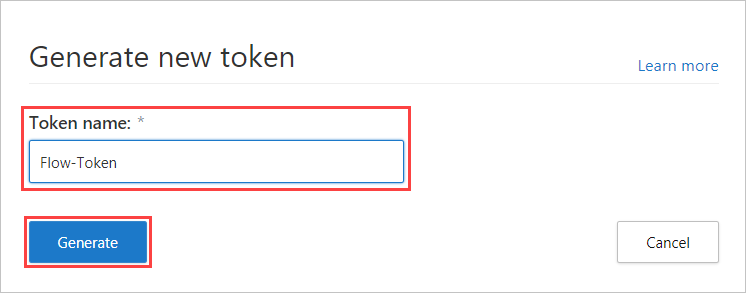
Belirteç oluşturulduktan sonra, oluşturulan belirtecin sağındaki kopyala simgesini ve ardından Kapat'ı seçin. Belirteci daha sonra kullanmanız gerekir.
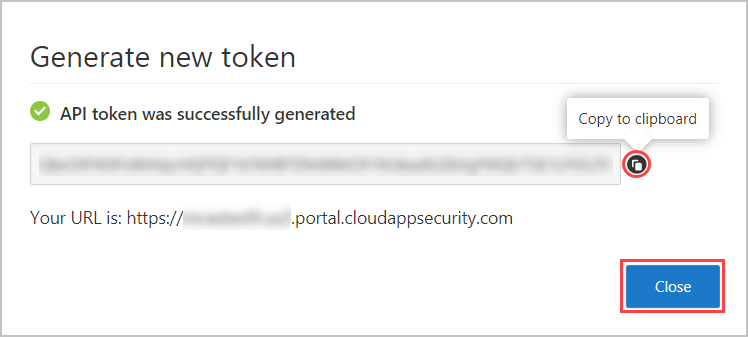
2. Aşama: Virüsten koruma taraması çalıştırmak için akış oluşturma
Not
Daha önce Uç Nokta için Defender bağlayıcısı kullanarak bir akış oluşturduysanız Power Automate bağlayıcıyı otomatik olarak yeniden kullanıyor ve Oturum açma adımını atlayabilirsiniz.
Power Automate portalına gidin ve Şablonlar'ı seçin.
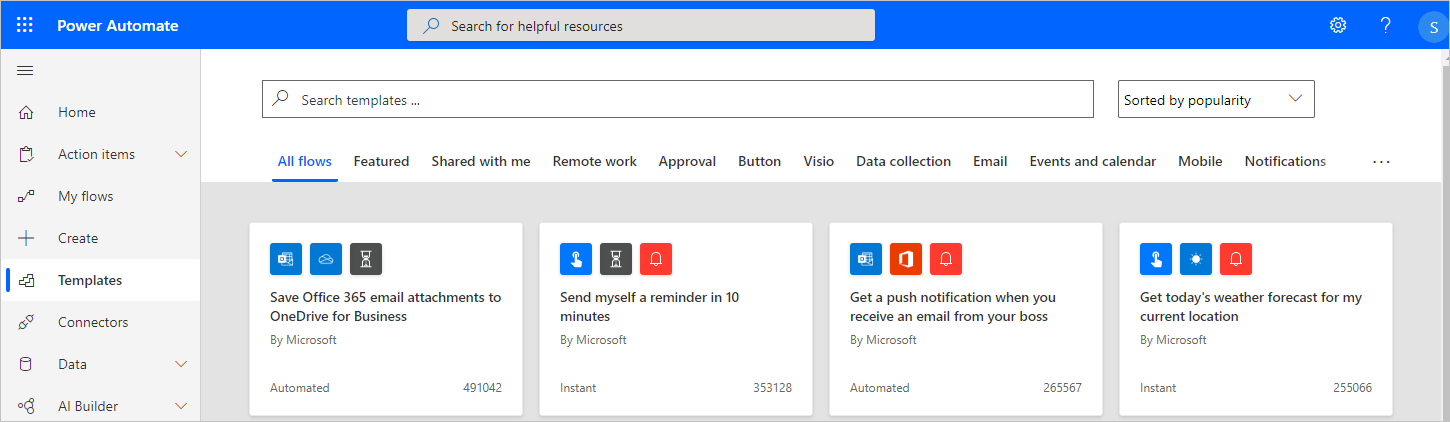
Bulut için Defender Uygulamaları arayın ve Bulut için Defender Uygulamaları uyarılarında Windows Defender kullanarak virüsten koruma taraması çalıştır'ı seçin.
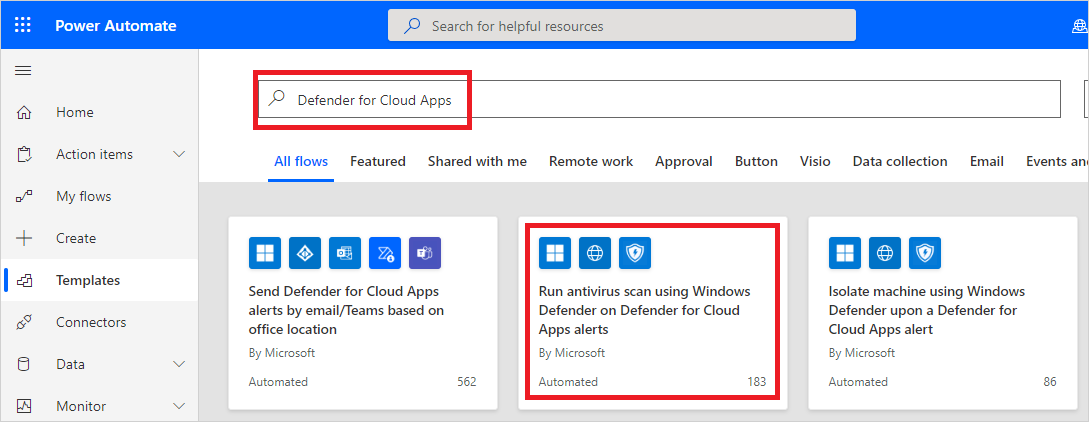
Uygulama listesinde, Uç Nokta için Microsoft Defender bağlayıcısının görüntülendiği satırda Oturum aç'ı seçin.
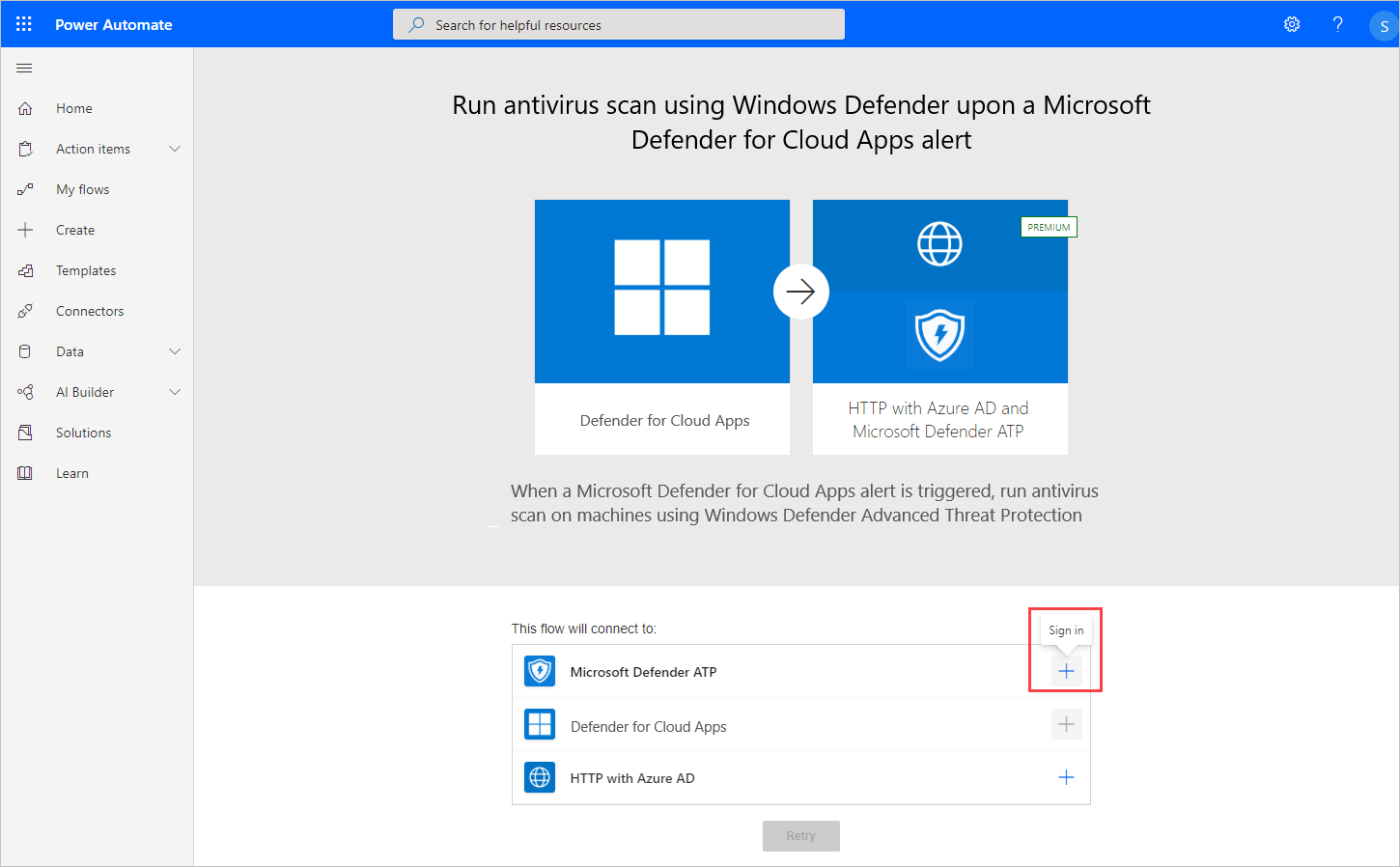
3. Aşama: Akışı yapılandırma
Not
Daha önce bir Microsoft Entra bağlayıcısı kullanarak bir akış oluşturduysanız Power Automate belirteci otomatik olarak yeniden kullanıyor ve bu adımı atlayabilirsiniz.
Uygulamalar listesinde, Bulut için Defender Uygulamalar'ın görüntülendiği satırda Oluştur'u seçin.
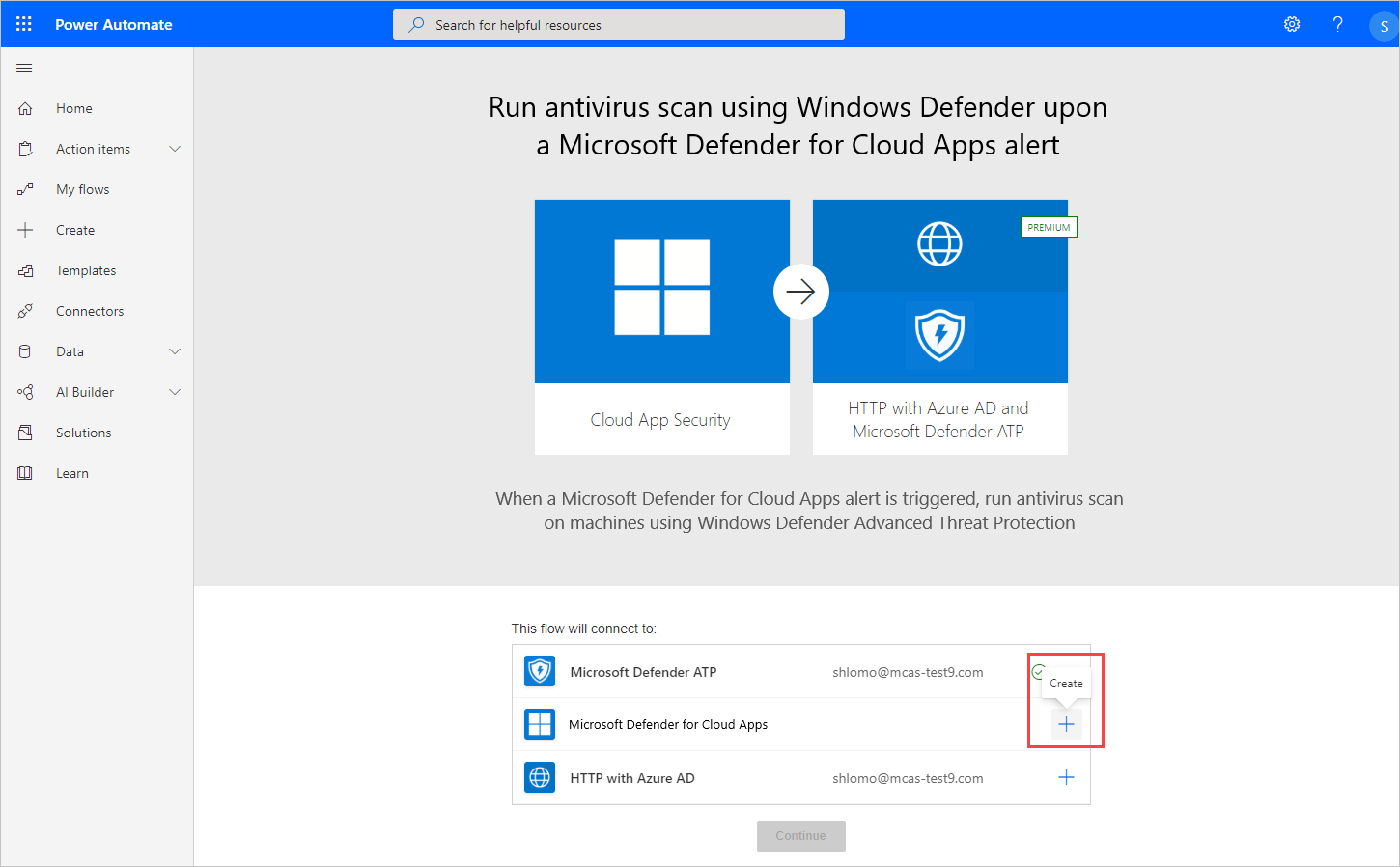
Bulut için Defender Apps açılır penceresinde bağlantı adını girin (örneğin, "Bulut için Defender Apps Belirteci"), kopyaladığınız API belirtecini yapıştırın ve oluştur'u seçin.
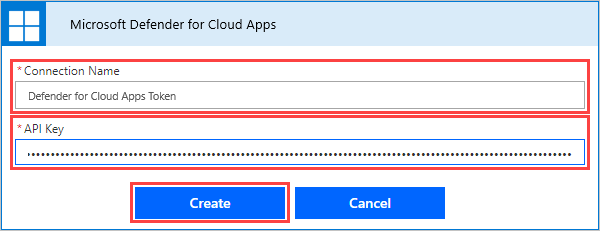
Uygulama listesinde, Azure AD ile HTTP'nin görüntülendiği satırda Oturum aç'ı seçin.
Azure AD ile HTTP açılır penceresinde, hem Temel Kaynak URL'si hem de Azure AD Kaynak URI'si alanları için girin
https://graph.microsoft.com, ardından Oturum aç'ı seçin ve Azure AD bağlayıcısı ile HTTP ile kullanmak istediğiniz yönetici kimlik bilgilerini girin.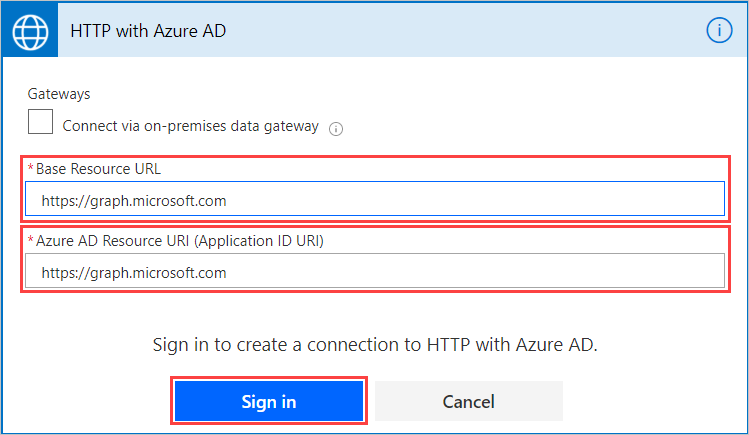
Devam'ı seçin.
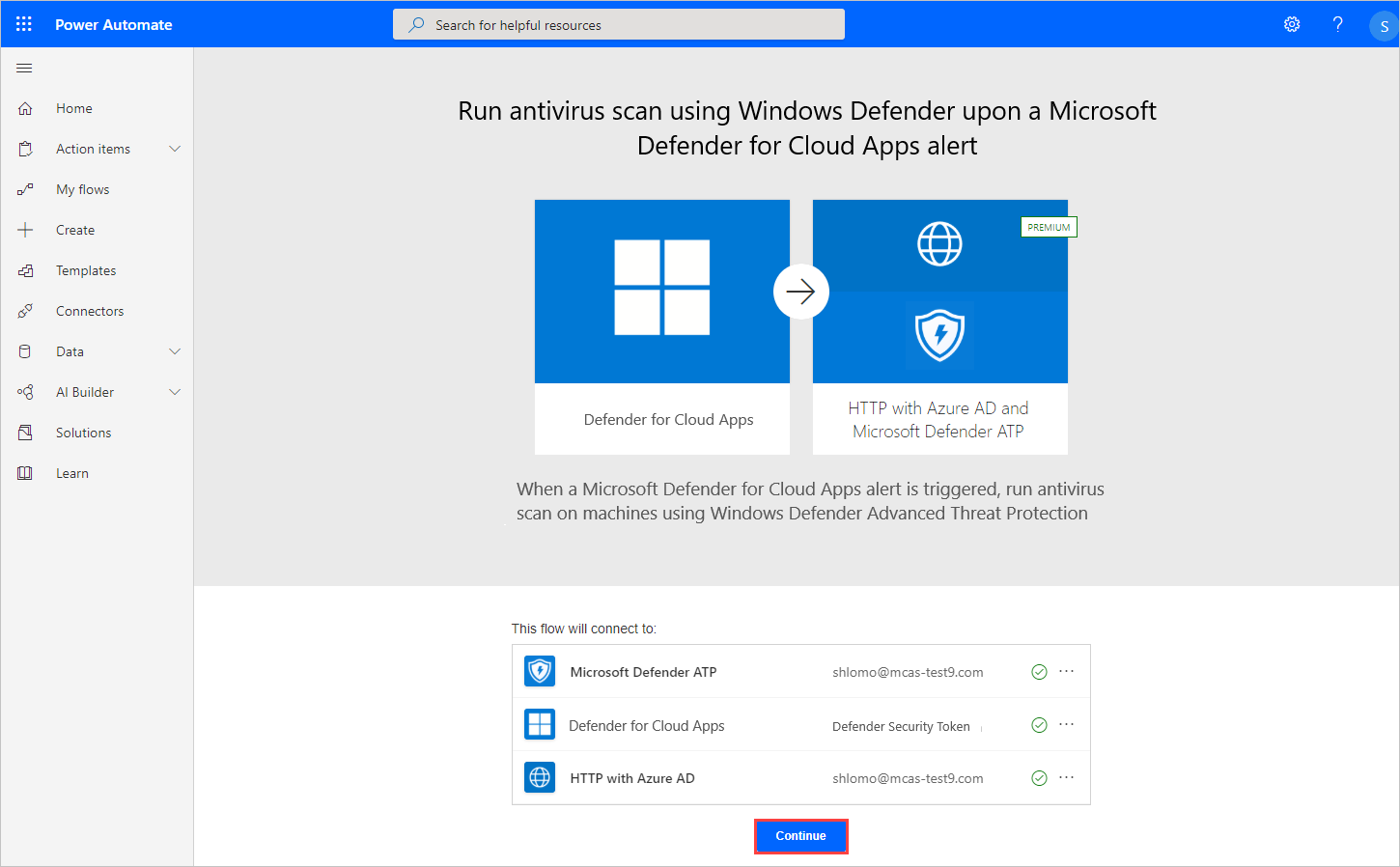
Tüm bağlayıcılar başarıyla bağlandıktan sonra akışın sayfasında Her cihaza uygula'nın altında, isteğe bağlı olarak açıklamayı ve tarama türünü değiştirin ve kaydet'i seçin.
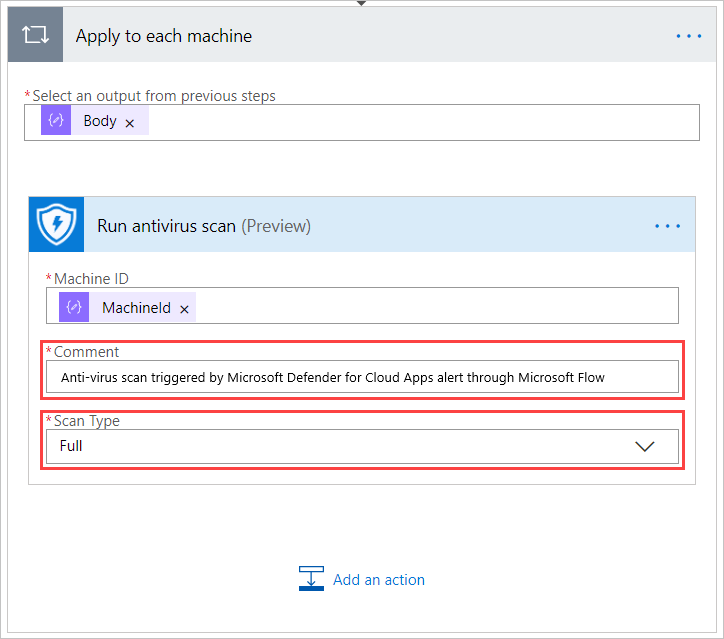
4. Aşama: Akışı çalıştırmak için bir ilke yapılandırma
Microsoft Defender Portalı'nda, Cloud Apps'in altında İlkeler ->İlke yönetimi'ne gidin.
İlke listesinde, ilgili ilkenin görüntülendiği satırda, satırın sonundaki üç noktayı seçin ve ardından İlkeyi düzenle'yi seçin.
Uyarılar'ın altında Power Automate'e uyarı gönder'i ve ardından Bulut için Defender Uygulamaları uyarılarında Windows Defender kullanarak virüsten koruma taraması çalıştır'ı seçin.

Artık bu ilke için tetiklenen her uyarı virüsten koruma taraması çalıştırmak için akışı başlatacaktır.
Bu öğreticideki adımları kullanarak, diğer Uç Nokta için Defender eylemleri de dahil olmak üzere Bulut için Defender Uygulamaları düzeltme özelliklerini genişletmek için çok çeşitli iş akışı tabanlı eylemler oluşturabilirsiniz. Önceden tanımlanmış Bulut için Defender Uygulamaları iş akışlarının listesini görmek için Power Automate'te "Bulut için Defender Uygulamalar" araması yapın.